win7电脑音量图标不见了如何恢复 win7电脑音量图标不见了恢复的方法有哪些
时间:2017-07-04 来源:互联网 浏览量:
今天给大家带来win7电脑音量图标不见了如何恢复,win7电脑音量图标不见了恢复的方法有哪些,让您轻松解决问题。
在使用win7系统的时候,有时候会遇到电脑右下角的小喇叭图标消失了的问题,碰到这种问题怎么处理?下面学习啦小编教大家win7电脑音量图标不见了的解决方法,供您参考。
win7电脑音量图标不见了的解决方法方法1:可能是系统图标隐藏了!
点击桌面右下角的小白色箭头,在弹出页面选择自定义,如下图所示!

在弹出自定义页面将系统音量设置改为“显示通知和图标”,然后点击确定按钮!如下图所示!
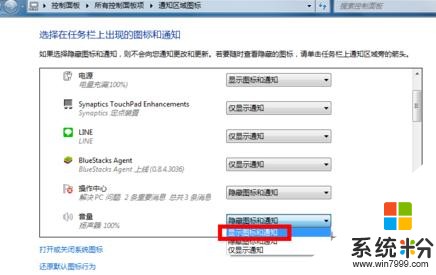
方法2:可能系统进程错误
同时按下CTRL+shift+ESC 调出任务管理器,如下图所示i!

在任务管理器中选择进程--找到explorer.exe,如下图所示,选中后点击右键--结束进程!
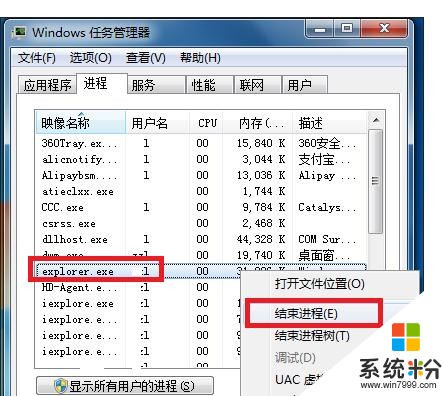
系统弹出确认菜单,点击确定按钮!这是系统桌面所有图标都会消失,没关系,马上修复!
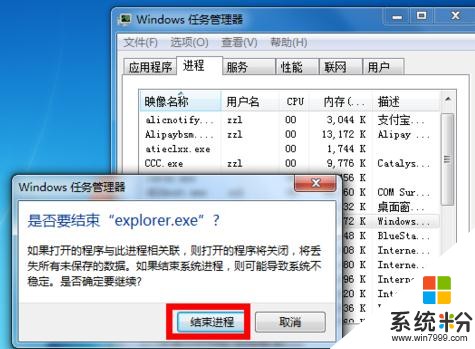
在进程页面,选择文件--新建任务运行,如下图所示!

在运行窗口输入explorer。点击确定按钮,好了,桌面恢复正常,然后右下角的小喇叭回来了!
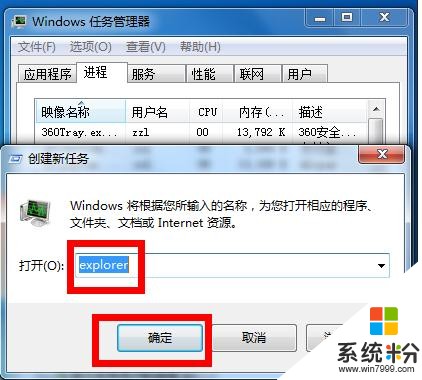
win7电脑音量图标不见了相关文章:
1.如何解决win7桌面右下角的音量图标不见了
2.win7电脑任务栏的小喇叭图标不见了怎么解决
3.win7系统中音量图标找不到怎么办
4.win7电脑声音图标不见了怎么办
以上就是win7电脑音量图标不见了如何恢复,win7电脑音量图标不见了恢复的方法有哪些教程,希望本文中能帮您解决问题。
我要分享:
相关教程
- ·win7音量图标不见了怎样恢复? win7音量图标不见了恢复的方法有哪些?
- ·Win7系统如何恢复不见了的小喇叭音量图标【图】 Win7系统恢复不见了的小喇叭音量图标【图】的方法
- ·win7音量图标不见了怎么解决? 音量图标不见了找回的方法有哪些?
- ·怎样恢复Win7音量图标 恢复Win7音量图标的方法
- ·win7音量控制图标不见了怎么解决 win7音量控制图标不见了解决方法
- ·win7电脑调音量的图标不见了该怎么解决? win7电脑调音量的图标不见了该如何解决?
- ·win7系统电脑开机黑屏 Windows7开机黑屏怎么办
- ·win7系统无线网卡搜索不到无线网络 Win7电脑无线信号消失怎么办
- ·win7原版密钥 win7正版永久激活密钥激活步骤
- ·win7屏幕密码 Win7设置开机锁屏密码的方法
Win7系统教程推荐
- 1 win7原版密钥 win7正版永久激活密钥激活步骤
- 2 win7屏幕密码 Win7设置开机锁屏密码的方法
- 3 win7 文件共享设置 Win7如何局域网共享文件
- 4鼠标左键变右键右键无法使用window7怎么办 鼠标左键变右键解决方法
- 5win7电脑前置耳机没声音怎么设置 win7前面板耳机没声音处理方法
- 6win7如何建立共享文件 Win7如何共享文件到其他设备
- 7win7屏幕录制快捷键 Win7自带的屏幕录制功能怎么使用
- 8w7系统搜索不到蓝牙设备 电脑蓝牙搜索不到其他设备
- 9电脑桌面上没有我的电脑图标怎么办 win7桌面图标不见了怎么恢复
- 10win7怎么调出wifi连接 Win7连接WiFi失败怎么办
Win7系统热门教程
- 1 Win7将我的文档等资料文件夹恢复默认位置的方法有哪些 Win7将我的文档等资料文件夹如何恢复默认位置
- 2 win7纯净版顽固病毒怎么彻底删除,删除电脑顽固病毒的方法
- 3 求助direct修复工具教程 DirectX修复工具如何快速查看电脑公司Win7系统DirectX版本号
- 4Win7如何修改输入法图标?Win7输入法个性化图标设置方法!
- 5win7系统温盐水将可移动磁盘改成本地磁盘的教程 win7系统将可移动磁盘改成本地磁盘的方法有哪些
- 6怎样提升win7网游运行速度,怎么提高win7的性能
- 7win7怎么关闭文件夹预览?关闭文件夹预览的设置方法!
- 8Win7打开网页错误提示找不到元素怎么解决? Win7打开网页错误提示找不到元素如何解决?
- 9win7怎么禁止显示器校准|win7禁用显示器校准功能的方法
- 10如何使用win7的自检功能
最新Win7教程
- 1 win7系统电脑开机黑屏 Windows7开机黑屏怎么办
- 2 win7系统无线网卡搜索不到无线网络 Win7电脑无线信号消失怎么办
- 3 win7原版密钥 win7正版永久激活密钥激活步骤
- 4win7屏幕密码 Win7设置开机锁屏密码的方法
- 5win7怎么硬盘分区 win7系统下如何对硬盘进行分区划分
- 6win7 文件共享设置 Win7如何局域网共享文件
- 7鼠标左键变右键右键无法使用window7怎么办 鼠标左键变右键解决方法
- 8windows7加密绿色 Windows7如何取消加密文件的绿色图标显示
- 9windows7操作特点 Windows 7的特点有哪些
- 10win7桌面东西都没有了 桌面文件丢失了怎么办
